谷歌浏览器如何导入账号密码?不少用户喜欢使用谷歌浏览器办公或者学习,那么当我们在使用这款浏览器的时候经常会需要登录一些网站,我们在其他浏览器里保存的账号密码可以直接导入到谷歌浏览器里进行使用,不少用户还不知道如何将其他浏览器里的账号密码导入进来。本篇文章就给大家详细介绍谷歌浏览器快速导入账号密码方法教程,感兴趣的朋友快来看看吧。

谷歌浏览器快速导入账号密码方法教程
1、鼠标右键【谷歌浏览器】,点击【属性】(如图所示)。
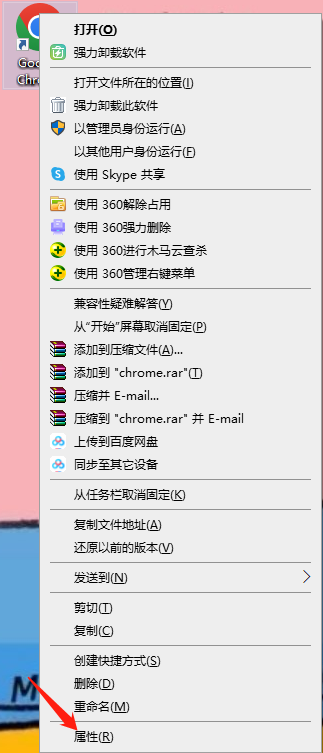
2、点击【快捷方式】,在【目标】位置输入【空格】和【--enable-features=passwordimport】。点击【确定】(如图所示)。
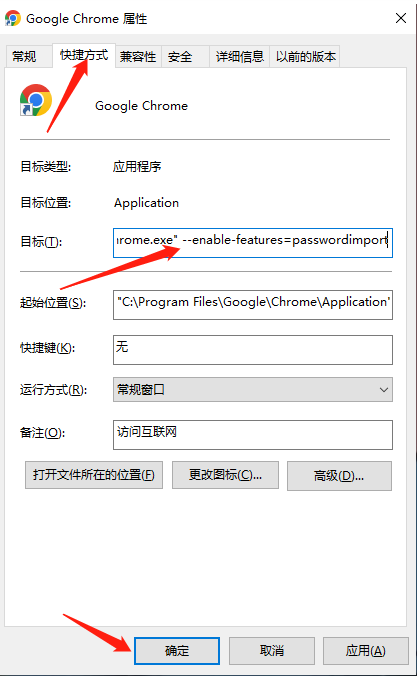
3、在弹出框中点击【继续】(如图所示)。
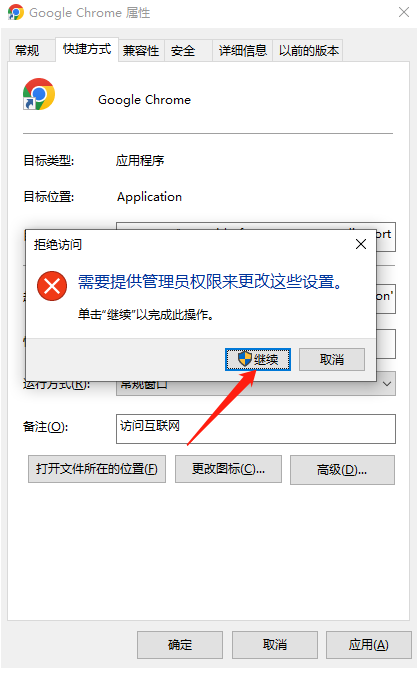
4、点击谷歌浏览器【自定义及控制】,选择【设置】进入(如图所示)。
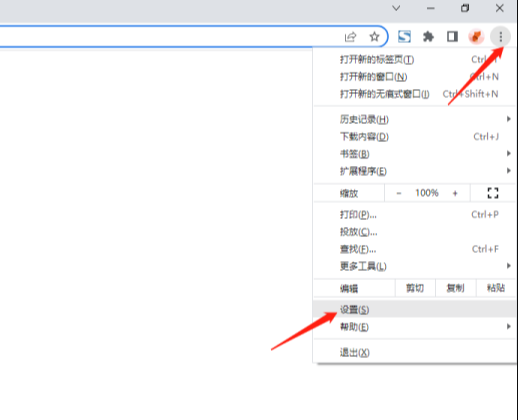
5、进入设置后点击【自动填充】,选择【密码管理器】(如图所示)。
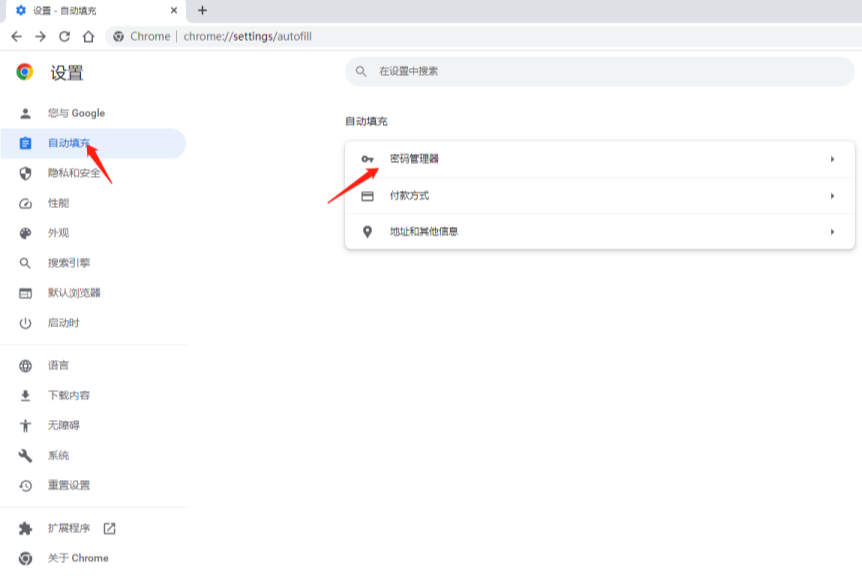
6、找到已保存的密码,点击添加后面的三个点,点击【导入密码】(如图所示)。
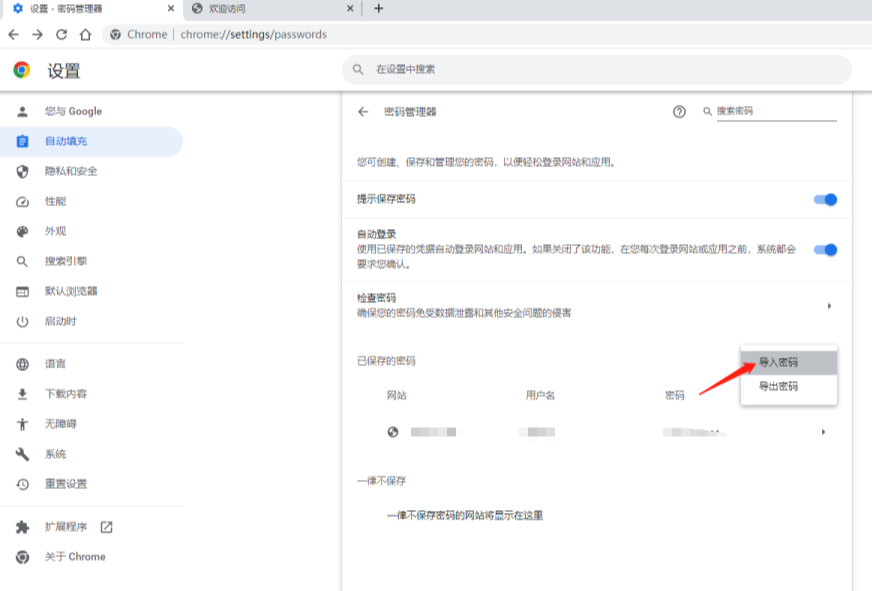
7、选择目录文件,点击【打开】,密码已经导入(如图所示)。
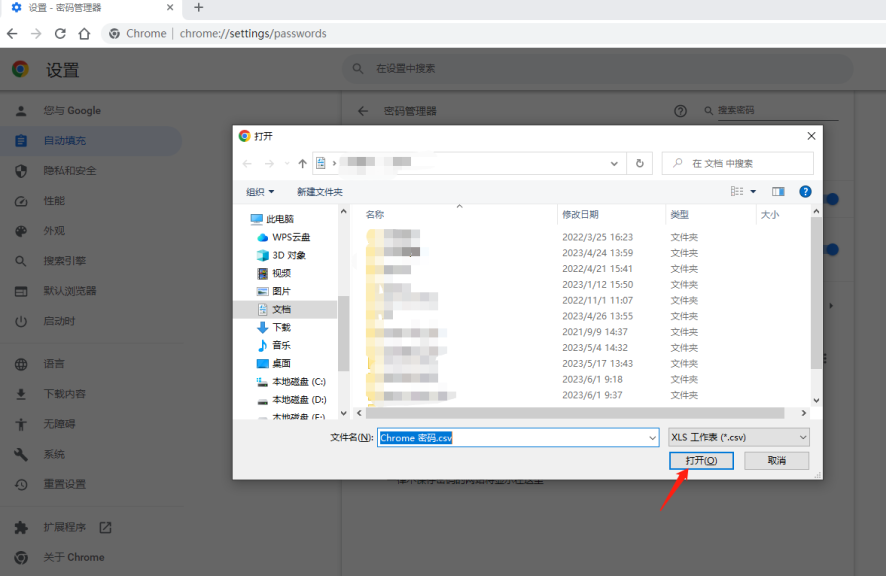
上述就是【谷歌浏览器如何导入账号密码?谷歌浏览器快速导入账号密码方法教程】的全部内容啦,希望能够给大家带来帮助。







